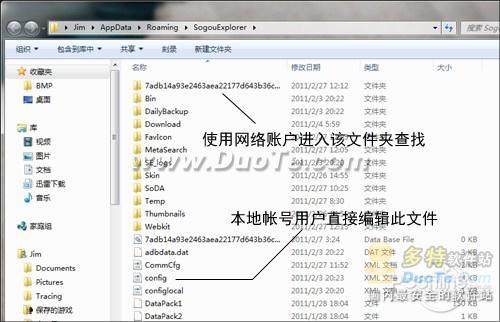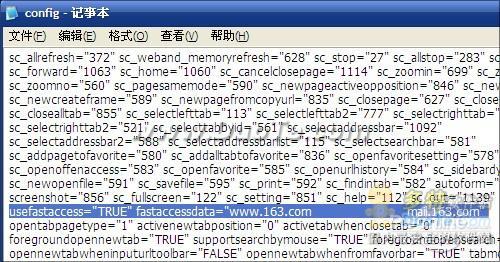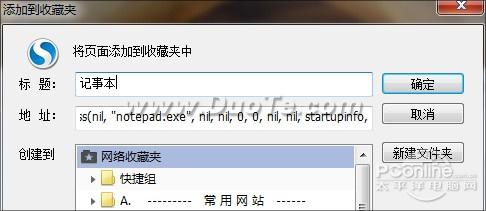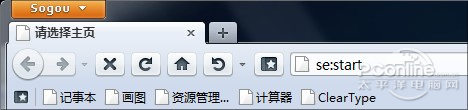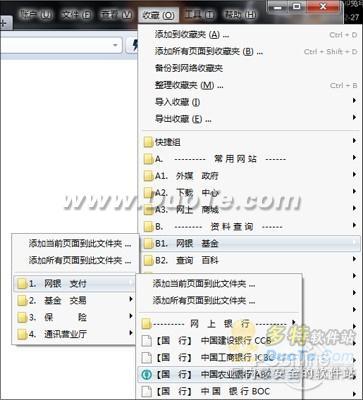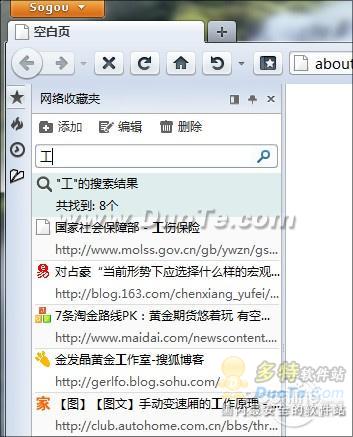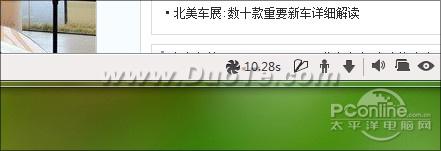不看你后悔!7则搜狗高速浏览器隐藏秘技
核心提示:在你看似早已了解的搜狗浏览器之中,还隐藏着很多不为人所知的小技巧。想不想让你的浏览器功能更上一层?别急,且听笔者慢慢道来。
近一段时间,搜狗浏览器可谓人气逼人,随着全网加速、网速保护等一大批骨灰级功能的加入,一跃成为了国内最受欢迎的浏览器软件。不过用户体验总是没有尽头的,其实在你看似早已了解的搜狗浏览器之中,还隐藏着很多不为人所知的小技巧。想不想让你的浏览器功能更上一层?别急,且听笔者慢慢道来。
秘籍一、自定义网址快捷键
自定义网址快捷键是很多浏览器都支持的功能,就是将键盘上的F1~F12分别定义成一串网址,浏览时只需按动快捷键即可打开对应网站,实战中颇有用处。不过由于种种原因,搜狗浏览器并未集成这项功能。不过我们发现如果对配置文件进行一番小小的修改,同样可以实现类似目的。
具体操作很简单,首先在开始菜单→“运行”框内输入“%appdata%/Sogouexplorer”打开配置文件夹,然后在其中找到一款名为“Config.xml”的小文件(使用网络账户的用户需要到一个长名文件夹中查找)。右击菜单选择“编辑”打开这个文件(默认应该是“记事本”),这时出现在你眼前的应该就是一堆密密麻麻的小代码。
图1 选择对应的文件
通过记事本的Ctrl+F查找usefastaccess=“FALSE”字符串,并将其中的“FALSE”修改为“TURE”,然后在它后面加入关键字fastaccessdata=“”,将自己要添加的网址顺序录入(网址与网址间用TAB分隔)。
如果中途出现一些不希望占用的按钮(比如F5等具有特殊意义的按键),同样也是用TAB占位(比如F1设网易、F2空闲、F3设搜狗,便可输入fastaccessdata=“www.163.com[tab][tab]www.sohu.com”),最后存盘退出重启浏览器即可。
图2 代码修改示意
目前该技巧并不支持最新发布的3.0预览版,操作时需要大家特别注意。
秘籍二、收藏夹本地小程序
搜狗浏览器的自定义能力不强,因此在满足一些个性化需要时,常常会表现吃力,其中链接本地小工具便是一个很好的例证。
其实我们完全可以通过浏览器的收藏夹功能变相实现,具体操作如下,首先按下快捷键Ctrl+D打开收藏添加面板,然后将要添加的小工具名称输入“标题”一栏,再将对应的工具代码填入“地址”一栏。其中代码的获取是个重点,不过不必担心,这里都有现成的模板。
图3 添加收藏示意
使用时只需将模板中的“程序名称”换成自己需要的即可。比如记事本就是“notepad.exe”、画图则是“mspa.exe”、计算器对应“calc.exe”、资源管理器便是“explorer.exe”,也就是说只要是系统盘Windows目录下或者WindowsSystem32目录下的任何一款可执行程序,都可以添加到收藏夹栏方便使用。
图4 最终效果
秘籍三、一键多开收藏项
众所周知,收藏夹菜单每开启一个网页都会消失,如果要打开的页面很多,难免会有些麻烦。其实这里牵涉着一个搜狗浏览器的小招式,即按住Ctrl键点击时,可保证收藏夹菜单不会消失。
而且这一技巧同样可作用于正常的浏览,按住Ctrl键点击网页链接时,所有链接都会在顺序后台打开,完全不会影响到前台工作。
图5 按住Ctrl键可防菜单消失
秘籍四、标签排列不再挤
搜狗浏览器支持自定义皮肤,因此常常会有高手大侠们搞出一些很漂亮的皮肤供人下载。不过这里存在一个小问题,那就是很多漂亮的皮肤都会采用Chrome或Firefox的精简化设计,将菜单栏与标签栏合并一起。
这样当打开的标签过多时,标签与标签间便会挤在一起,查看起来相当不便。其实搜狗浏览器支持菜单栏快速调出,需要时只要按下Alt键即可看到菜单栏。因此我们完全可以关闭菜单栏,只在需要时通过Alt键调出,这样标签也就不必再挤着了!
图6 开启菜单栏效果
图7 关闭菜单栏后一下好多了
秘籍五、 网页对比浏览
有时我们需要将两组网页对比观看(比如证券行情),然而分屏显示却一直都是搜狗浏览器的软肋。其实如果你使用的是Win7系统,完全可以将要对比的页面“拖拽”出来,这时浏览器会自动为其生成一个新窗口(即窗口拆分)。
接下来再利用Win7系统的Aero Snap特性,将两个窗口分别拖至屏幕两侧,这时两个网页便会在Win7的协调下并排工作,效果相比分屏显示丝毫不差。
图8 “分屏显示”
秘籍六、收藏夹搜索
很多网友都抱怨搜狗浏览器并何没有收藏夹搜索,尤其是一些“收藏控”们常常会因此找不到收藏项而烦恼。其实收藏夹在搜狗浏览器中并非无法搜索,只不过是位置有些隐蔽罢了。打开侧边栏,切换到“收藏夹”标签,看一看是不是搜索功能正在其中!
图9 收藏夹搜索
秘籍七、上网快些再快些
平心而论搜狗浏览器的上网速度还是很快的,尤其是加入了适应国情的全网加速和双核切换后,更是让速度达到了一个高峰。不过自从升级到最新版3.0预览版后,笔者时常感觉浏览速度有所减慢,但通过系统自带的IE就没有问题。
一番试验后,笔者发现如果关闭搜狗浏览器的“网速保护”,便会明显要好得多。虽然目前还无法判断是不是“网速保护”所导致的兼容性问题,但考虑到迅雷、金山卫士、360安全卫士等很多软件都已提供了类似模块,因此兼容性问题并不能排除。
一般来说对于此类功能,我们只需保留一个即可,有时多多可未必能够益善哟!
图10 速度不太给力
除此之外还有“视频加速”、“全网加速”也会偶尔出现一些问题,因此建议在网速正常的情况下,还是默认关闭为好,只在浏览异常时随时打开,这样会减少很多不必要的小麻烦。
写在最后
好了有关搜狗浏览器的隐藏功能,就先介绍到这里,希望能够对大家有所启发。如果各位还有意犹未尽的话,不妨移步我们的另一篇文章《一分钟让搜狗浏览器功力大增》,相信同样可以让你大开眼界!